この記事を読んでいるあなたは、
- Myfxbookの使い方を知りたい
- Myfxbookの登録方法を知りたい
- Myfxbookの取引情報の信憑性は高い?低い?
このように考えているかも知れません。
この記事では「Myfxbookの概要や使い方、登録方法や設定方法」などをお伝えしていきます。
なお、総合的に評価されている人気の海外FX業者については、海外FX業者おすすめランキングにて詳しく解説していますので、ぜひ参考にしてみてください。

Myfxbookとは
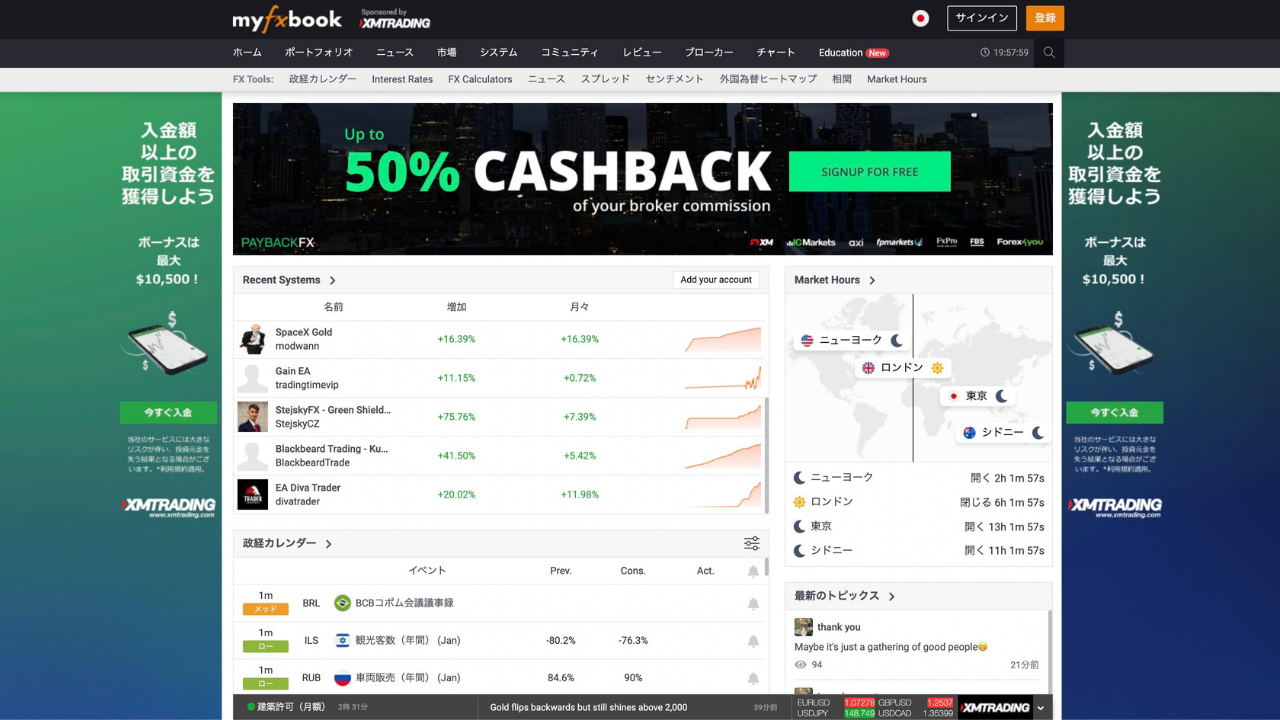
出典:https://www.myfxbook.com/ja
Myfxbookは、複数の海外FX業者に関する以下の情報を自動で収集できるツールです。
- 利用しているFX業者
- 運用成績や概要
- 勝率
- 利益率
- 平均偏差
- 成長率
- 過去のトレードタイミングや統計データ
- 損益チャート情報 など
裁量トレード・自動売買(EA)トレードの双方を管理でき、勝率などを確認しながらトレードに役立てられます。
また、情報交換できるコミュニティ機能も実装しており、初心者から上級者まで学習が可能です。
無料で利用できるため、多くのトレーダーに活用されています。
Myfxbookでできること

Myfxbookでできることは、以下の通りです。
- MT4・MT5の取引データの自動分析
- 自分のトレード成績の公開・他のトレーダーが公開した成績の閲覧
順に解説していきます。
MT4・MT5の取引データの自動分析
Myfxbookを活用すれば、MT4・MT5における取引データの自動分析が可能です。
MT4・MT5にはレポート抽出機能が実装されていますが、Myfxbookを活用すればより詳細なデータを確認できます。
例えば、Myfxbookのトレーディング項目では以下単位での収益などが確認できます。
- 1日
- 1週間
- 月
- 年
また、詳細統計では以下の情報を確認できます。
- 収益
- 平均利益
- 平均損失
- ロット
- 手数料
- 利益率
- 標準偏差
- 期待値
- ベストトレード
- ワーストトレード など
自身が行っているトレードデータを自動で収集・分析してくれるため、客観的に状況を確認できるでしょう。
トレード成績を向上させるためには、定期的な分析が欠かせません。
また、Myfxbookを活用すれば複数の口座・海外FX業者を一括で管理できるのも嬉しいポイントです。
自分のトレード成績の公開・他のトレーダーが公開した成績の閲覧
自分のトレード成績の公開や、他のトレーダーが公開した成績の閲覧ができるのもMyfxbookの魅力の1つです。
お互いに切磋琢磨しながらトレード成績の向上を目指せます。
また、初心者であれば成績の良いトレーダーの情報を確認し、トレード方法などを学べます。
口座残高や保有しているポジションなどの情報を他の方に見られたくない場合は、非公開にする設定もあるため安心です。
Myfxbookの表示項目

Myfxbookの表示項目は、以下の通りです。
- FX会社情報
- 現在のトレード状況・成長率・損益情報
- MT4との認証の有無
- 日次・週次・月次・年次のトレード実績
- 統計データ
- ポートフォリオ情報
1つずつ解説します。
FX会社情報
Myfxbookでは、利用しているFX会社情報に関する以下のデータが表示できます。
- ポートフォリオ名
- 口座種別
- 通貨種別
- 会社名
- トレード種別
- レバレッジ
- 取引プラットフォーム
ポートフォリオ名とは、利用者が任意で命名した名前です。
トレード種別は、裁量トレードか自動売買(EA)トレードかが表示されます。
現在のトレード状況・成長率・損益情報
トレーディングアクティビティの「Open Trades」を閲覧すれば、現在の各取引におけるトレード状況・成長率・損益情報が確認できます。
具体的に確認できる情報は、以下の通りです。
- ポジションを保有した日時
- 保有通貨ペアの種類
- 取引の種類
- ポジションのロットサイズ
- エントリー価格
- ストップロスの設定値
- テイクプロフィットの設定値
- 含み損益の現在値
- スワップポイントによる「含み」損益の現在値 など
MT4との認証の有無
MT4との認証の有無に関して、画面右上の項目で確認可能です。
検証済みの実績や検証済みのトレーディング権限の場合は、項目の左側に緑色のチェックがつきます。
公開されている情報がMT4の実績とリンクしているかを確認できます。
日次・週次・月次・年次のトレード実績
トレーディングの「Periods」タブを活用すれば、日次・週次・月次・年次のトレード実績を閲覧できます。
また、前期と比べた以下のデータも併せて確認できます。
- 収益率
- 純損益
- 獲得pips量
- 勝率
- 取引回数
- 獲得ロットサイズ
他にも「Goals」と「Browser」のタブがありBrowserタブを選択すれば、いつ売り注文と買い注文をしたのかなど、トレード当時のエントリー状況を確認可能です。
さらに、Goalsでは設定した目標に対する達成率が閲覧でき、良いトレードをしているか否かの判断の材料になります。
統計データ
インフォでは取引に関する、全般的な統計データを閲覧できます。
以下にタブがわかれているため、利用目的に応じて選択すると良いでしょう。
- Stats:通算成績に関する基本情報を確認可能
- General:利用している取引口座に関する基本情報を確認可能
もっとも注目すべきはStatsのGain(損益)ですが、他にもStatsでは以下を確認できます。
- 損益率
- 1日ごとの平均利益率
- 1ヵ月ごとの平均利益率
- 口座残高
- 含み益/含み損を合計した口座残高、有効証拠金
- 現在の含み益/含み損の合計
- 累計入出金額 など
ポートフォリオ情報
他トレーダーのポートフォリオ情報が最下部に表示されます。
自動売買(EX)やトレードに関する情報を閲覧可能で、関連リンクも付与されています。
他トレーダーの成績や取引手法、保有ポジションなどを参考にする際に利用するのがおすすめです。
Myfxbookの登録方法・使い方
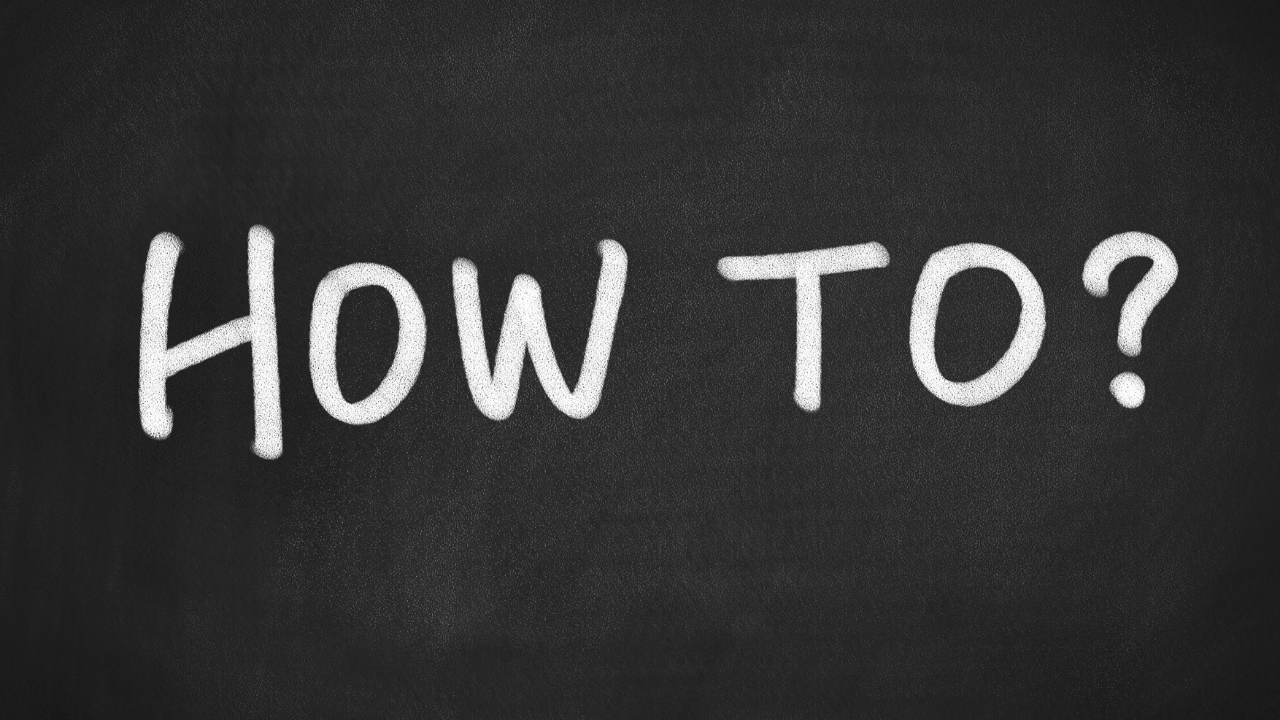
Myfxbookの登録方法・使い方は、以下の通りです。
- 1.Myfxbookアカウントを登録する
- 2.言語表記を日本語に変更する
- 3.MyfxbookとMT4・MT5と接続する
- 4.Myfxbookのアカウントを作成する
- 5.Myfxbookのアカウント情報を設定する
1つずつ解説します。
1.Myfxbookアカウントを登録する
まず、Myfxbookの公式サイトへアクセスし会員登録を行います。
会員登録をする際は、以下の情報を入力し利用規約への同意にチェックをつけた後に「登録をお願いします!」をクリックします。
- ユーザー名
- メールアドレス
- パスワード
- パスワードの再入力
- 画面に表示されている文字
登録したメールアドレス宛に件名が「Account Activation」のメールが届くため、記載されたリンクをクリックすれば、会員登録が完了です。
2.言語表記を日本語に変更する
Myfxbookでは、利用する言語の選択が可能です。
日本語に変更する際は、公式サイトの最下部に表示されている日本語を選択しましょう。
3.MyfxbookとMT4・MT5と接続する
MyfxbookとMT4・MT5を接続するためには、読み取り専用パスワードが必要です。
読み取り専用パスワードはMT4・MT5で発行するため、利用している取引プラットフォームを起動させましょう。
続いて、画面上部のメニューにある「ツール」から「オプション」をクリックします。
オプションの「サーバー」タブにある「パスワード変更」をクリックすると、変更用の画面が立ち上がります。
「現在のパスワード」に利用している海外FX業者から発行されたパスワードを入力し、「パートナー(閲覧専用)パスワード」を選択後、「新しいパスワード」を入力しましょう。
「確認」欄にも同様のパスワードを入力し、「OK」ボタンをクリックしたら完了です。
入力したパスワードは後ほど利用するため、忘れないよう注意してください。
4.Myfxbookのアカウントを作成する
Myfxbookのアカウントを作成するには、公式サイトからマイページにログインし、画面上部のポートフォリオにある「アカウント作成」をクリックします。
連携方法を選択する画面が表示されます。
複数の連携方法が選択できますが「MetaTrader4(Auto Update)」もしくは「MetaTrader5(Auto Update)」がおすすめです。
「MetaTrader4 (Auto Update)」または「MetaTrader5(Auto Update)」を選択し、以下の口座情報を入力しましょう。
- アカウント名
- ブローカー
- サーバー
- 口座番号
- 読み取り専用パスワード
情報を入力後「Create Account」をクリックすれば完了です。
5.Myfxbookのアカウント情報を設定する
デフォルトでは、トレード成績などは本人のみ閲覧可能ですが他のトレーダーへの公開も可能です。
自分のみ閲覧できるPrivateか他のトレーダーも閲覧可能なPublicかを、アカウント情報で選択するだけで簡単です。
なお、以下の項目ごとに公開するか否かの選択ができます。
- アカウント番号
- 残高
- トレード履歴
- Lots
- 保有中のポジション
- オープンオーダー
- コメント
- 分析能力
- Tags
- Goals
- SL/TP
自分の情報を公開したい場合は、アカウントの設定を行いましょう。
MyfxbookをEA別に管理する設定

Myfxbookの「マジックナンバーフィルタ」を活用すれば、EA別にトレード成績を管理できます。
EA別に管理する設定を行うには、画面上部のメニューにある「ポートフォリオ」から閲覧したい口座を選択します。
その後、カスタム分析をクリックし閲覧したいEAのマジックナンバーを選び「解析」をクリックすれば、EAのトレード成績を確認可能です。
また、マジックナンバーを選択する際に複数項目の選択や別のEAとの組み合わせを行い、成績の表示もできます。
Myfxbookのマジックナンバーに名前を付ける設定

トレード成績の閲覧などの際に利用するマジックナンバーですが、数字のみではわかりにくいと感じる方もいます。
その際は、以下の設定を行えばマジックナンバーに名前を付けられます。
- Myfxbookの公式サイトからマイページにログイン
- 画面上部のメニューにある「ポートフォリオ」の「アカウント作成」をクリック
- マジックナンバーに名前を付けたい口座の「編集」をクリック
- テキストボックスに任意の名前を入力
Myfxbookに関してよくある質問

Myfxbookに関してよくある質問を以下にまとめました。
- Myfxbookの信憑性は高い?
- Myfxbookは無料で利用できる?
- Myfxbookにスマホアプリはある?
- Myfxbookが自動で更新されない際の対処法は?
- Myfxbookのコピートレードの使い方は?
- Myfxbookでは複数口座を追加できる?
順に解説していきます。
Myfxbookの信憑性は高い?
Myfxbookの信憑性は高いといわれています。
ただし、必ずしも全てMyfxbookの情報が正しいとはいい切れないため注意してください。
とくに、他トレーダーの口座レポートを参考にする際は注意が必要です。
Myfxbookに公開されている情報は、トレーダーのMT4・MT5上に記録されたトレード履歴を転記したものです。
改ざんされたトレード履歴データが存在する可能性がゼロとはいえません。
Myfxbookは無料で利用できる?
Myfxbookは、無料で利用できます。
公式サイトにて無料会員登録を行えば、海外FXにおけるトレード成績の集計や分析、トレーダー同士での情報交換などに利用できます。
公式サイトが英語表記の場合は、言語を切り替えて日本語での利用も可能です。
Myfxbookにスマホアプリはある?
Myfxbookではスマホアプリが存在し、iPhone・Androidどちらでも利用できます。
スマホアプリでは統計や取引履歴、保有ポジションはもちろん、マーケット情報の確認も可能です。
また、経済カレンダーや取引シグナルの確認、各種計算機能(証拠金・損益など)などの便利機能が実装されているため、利用すると良いでしょう。
Myfxbookが自動で更新されない際の対処法は?
Myfxbookが自動で更新されない際は、以下の対処法をお試しください。
- 公式サイトのマイページにログイン
- 「portfolio」→「Add Account…」→既登録の口座の「edit」の順にクリックし、設定一覧を表示
- 上部から2つ目「Verification」欄の中にある「Connect」をクリック
Myfxbookのコピートレードの使い方は?
Myfxbookではコピートレードツール「AutoTrade」を提供しており、利用したい場合は登録などが必要です。
具体的なAutoTradeの使い方は、以下の通りです。
- AutoTrade公式サイトにアクセスし、「登録」をクリック
- ユーザー名やメールアドレス、パスワードなどを入力し「Sign Up」をクリック
- 「Sign in with Myfxbook」をクリックし、Myfxbookに登録した際のアドレスやパスワードを入力後「Login」をクリック
- 画面右上の「Open Live」をクリックし連携させる海外FX業者を選択
- 連携させる海外FX業者に関する取引プラットフォームや口座番号などの情報を入力し「Connect Account」をクリック
- 「MY ACCOUNTS」の「Manage」をクリック
- 「SYSTEMS」の「Available Systems」タブを選択し、コピーしたい配信シグナルの「AutoTrade」をクリック
- 「Multipliers(倍率)」を設定し「I have read…」にチェックをつけ「OK」をクリック
Myfxbookでは複数口座を追加できる?
Myfxbookでは、複数口座を追加できます。
MT4・MT5を連携すれば、異なる海外FX業者の口座を1つのアカウントで管理・分析などが可能です。
追加をする際は、画面上部のポートフォリオにある「アカウント作成」をクリックし、口座を追加しましょう。
Myfxbookの登録方法や使い方まとめ
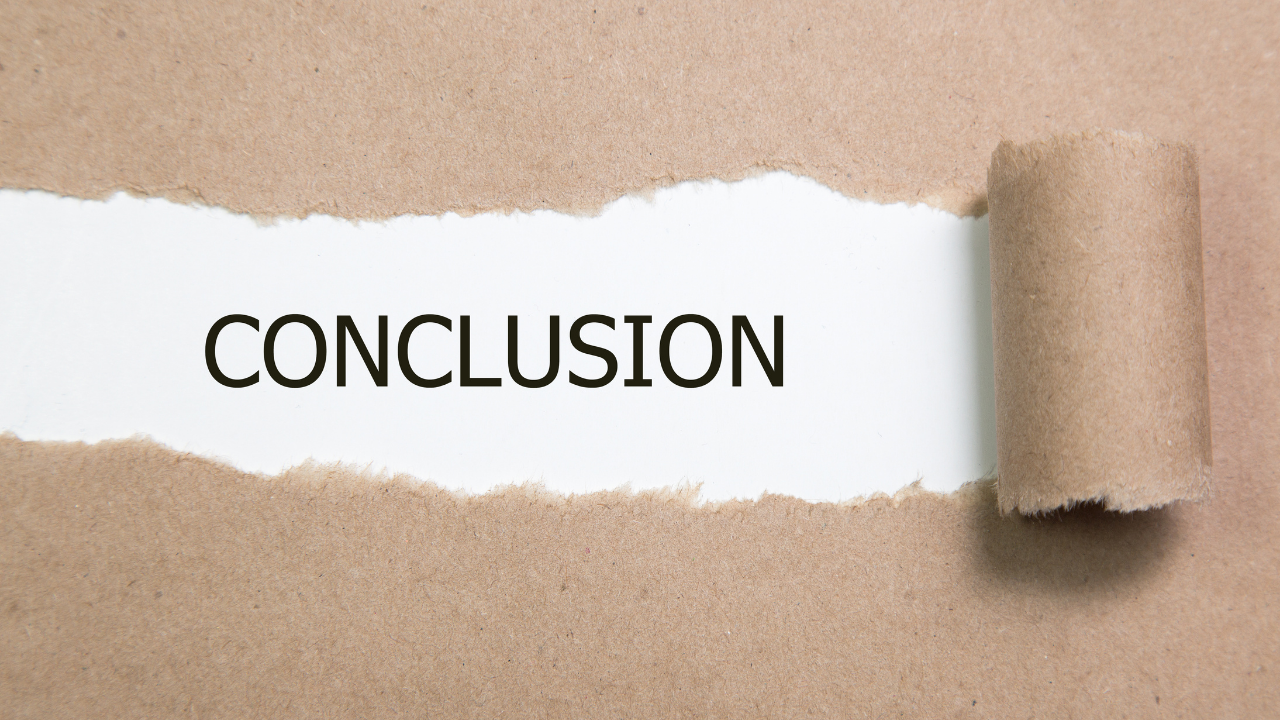
この記事では「Myfxbookの概要や使い方、登録方法や設定方法」などについて解説しました。
Myfxbookとは、複数の海外FX業者に関するトレード成績や料率、利益率などの情報を自動で収集・管理・分析ができるツールのことです。
無料で利用でき、スマホのアプリもあるため利用しやすいでしょう。
また、情報交換できるコミュニティ機能も実装しており、初心者から上級者まで学習が可能です。
簡単に登録ができるため、Myfxbookをトレードに役立ててみてはいかがでしょうか。
なお、総合的に評価されている人気の海外FX業者については、海外FX業者おすすめランキングにて詳しく解説していますので、ぜひ参考にしてみてください。